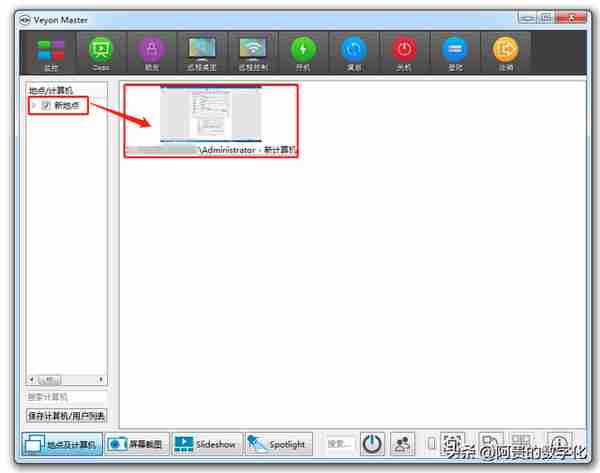问题场景
最近学校各栋教学楼安装了一批智慧黑板。想能不能找个软件统一管理这一批智慧黑板。首先想到采用极域、红蜘蛛这样的多媒体教学管理软件。但发现以上两种软件不支持跨网段设备连接。于是就到处寻找并测试,哪些免费开源的能跨网段管理监控电脑的软件。经过多款软件的测试,发现Veyon master是其中的最优秀之一。
但是如此好用的Veyon master,中文资料太少了。现抽点时间专门编写一份。Veyon master可应用于很多场景,建议企事业信息化运维人员收藏。
Veyon是一款免费的开源软件,可用于跨多个平台监视和控制计算机。详细介绍可参看阿贵的数字化的另一篇文章《Veyon master 开源跨网段的机房电脑监控软件》。
本主主要介绍Veyon安装与配置。可搜索“veyon官网”下载Veyon软件准备好安装包。下面以三部分分别介绍服务器端(教师机)、客户端(学生机)的安装和配置、服务器端(教师机)连接客户端(学生机)的配置。
一、服务器端(教师机)的安装与配置
1、点击打开安装程序,“下一步”。
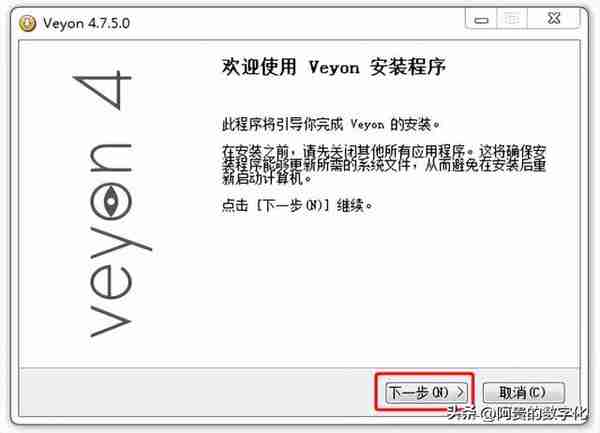
2、“我接受”许可证协议。
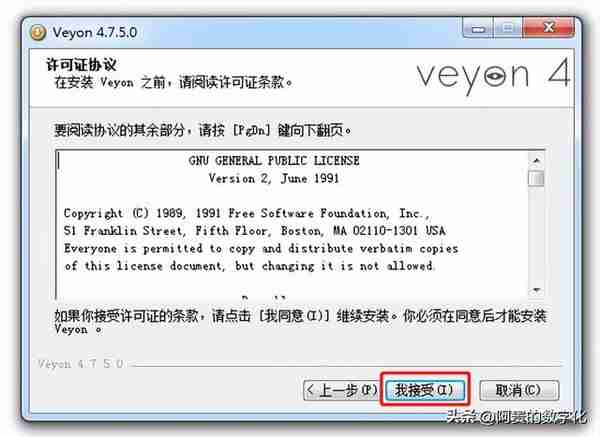
3、选择安装位置,“下一步”。
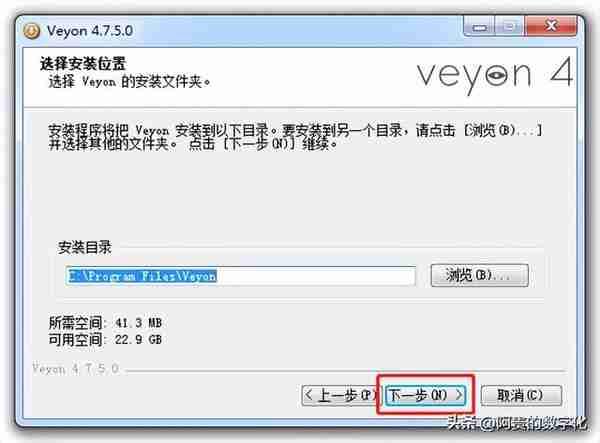
4、由于是服务器端(学生机),安装时选定安装的组件,把“Veyon Master”和“Interception driver”打勾”安装“。
,
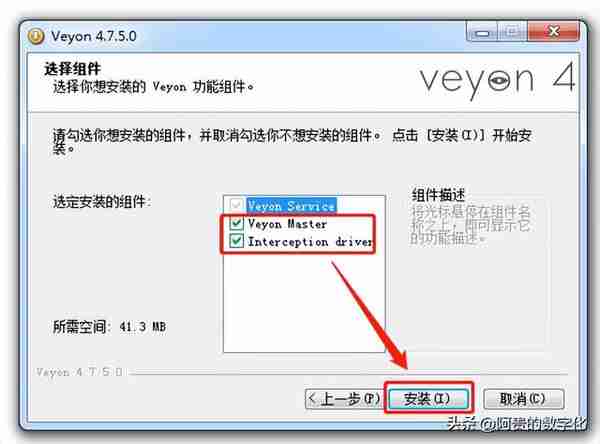
5、“完成“安装,打勾”Run Veyon Configurator now“,打开配置窗口。
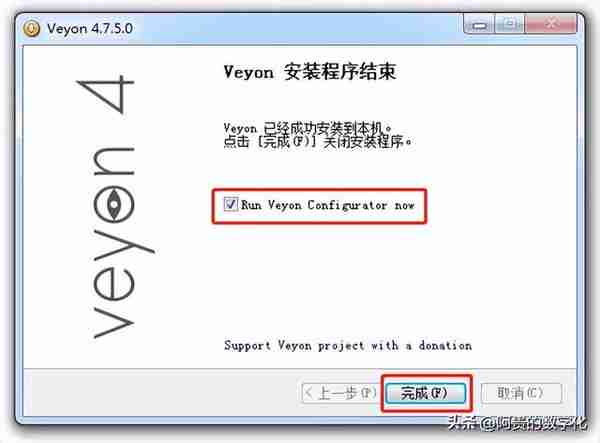
6、在“验证密钥“栏目,”创建密钥对“,名称自己定。
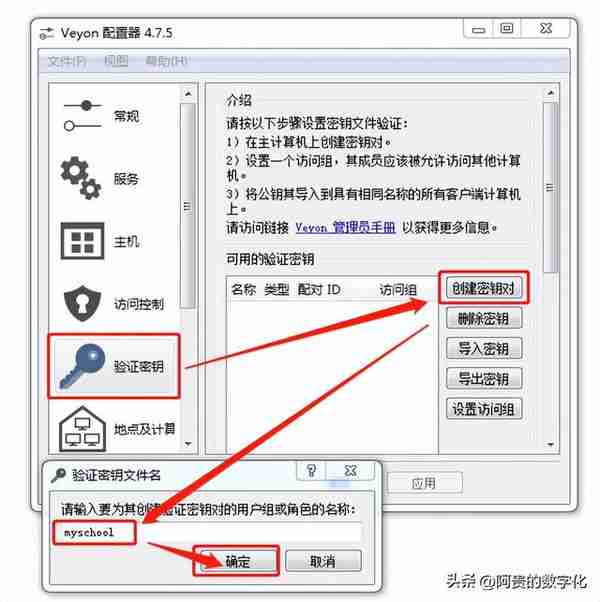
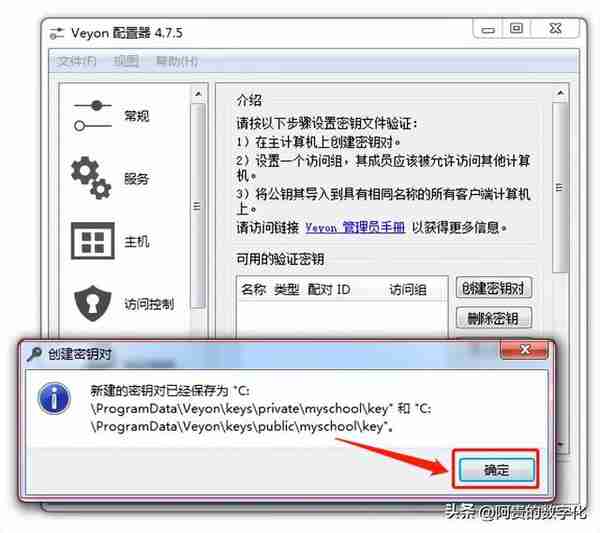
7、自动创建“密钥对”。
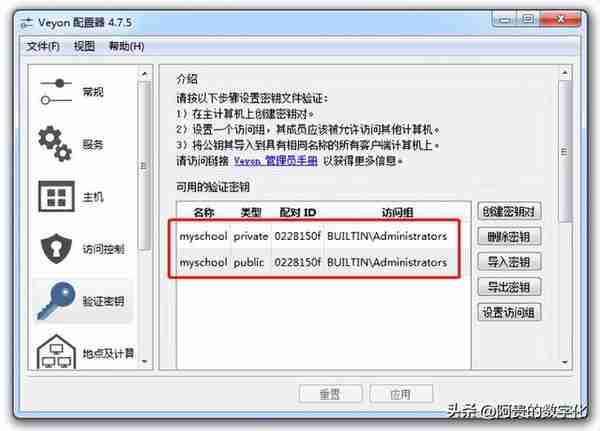
8、选择“public”密钥,导出密钥,要拷这个文件到客户端(学生机) ,用于导入。
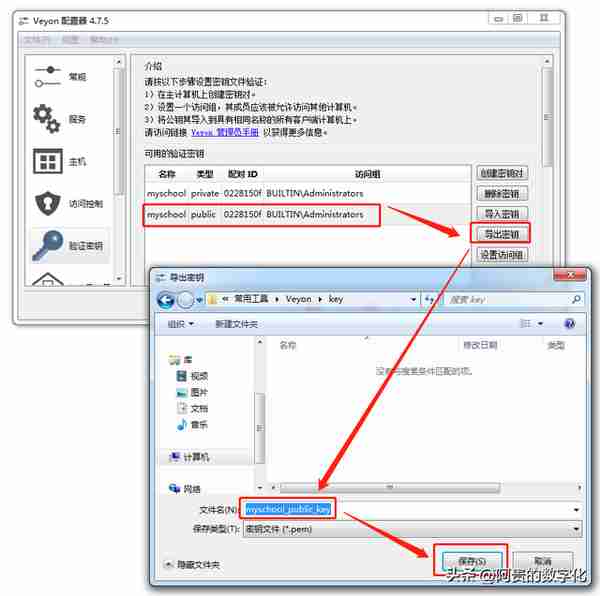
9、在“常规”栏目,验证方法选中“密钥验证”,然后“测试”。最后“应用”。

二、客户端(学生机) 的安装与配置
1、点击打开安装程序,“下一步”。
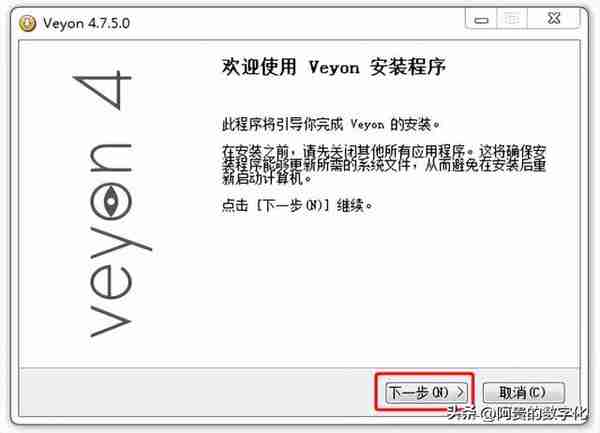
2、“我接受”许可证协议。
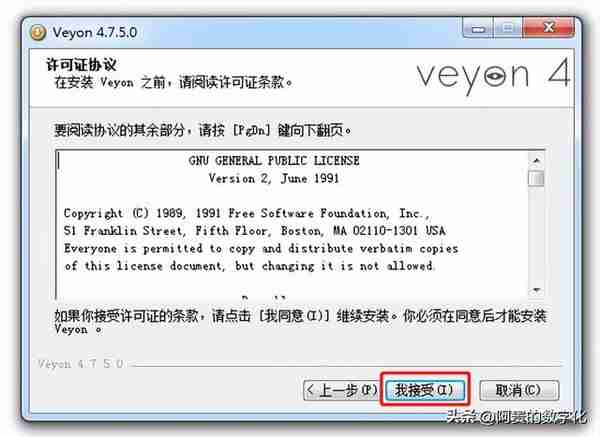
3、选择安装位置,“下一步”。
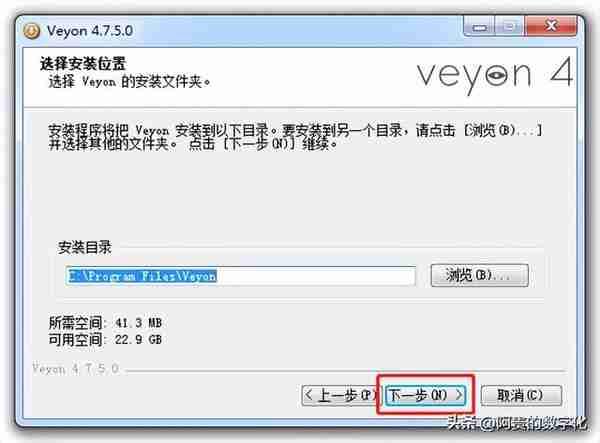
4、由于是客户端(学生机),安装时选定安装的组件,取消“Veyon Master”和“Interception driver” 前面的勾,然后”安装“。
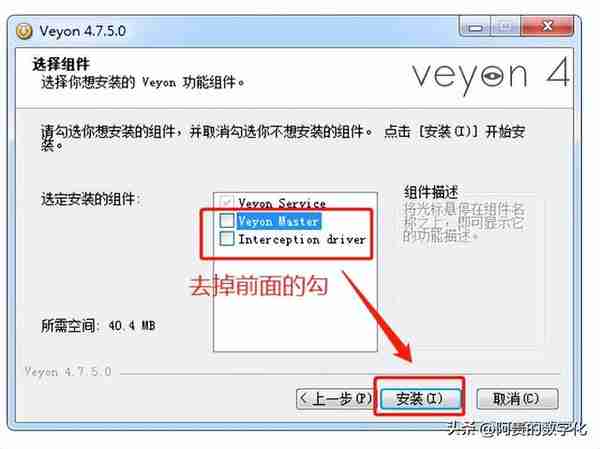
5、“完成“安装,打勾”Run Veyon Configurator now“,打开配置窗口。
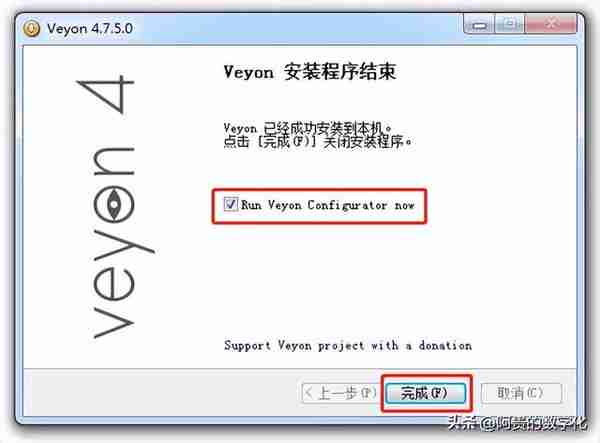
6、在“验证密钥”栏目,导入在服务器端(教师机端)的public密钥文件。
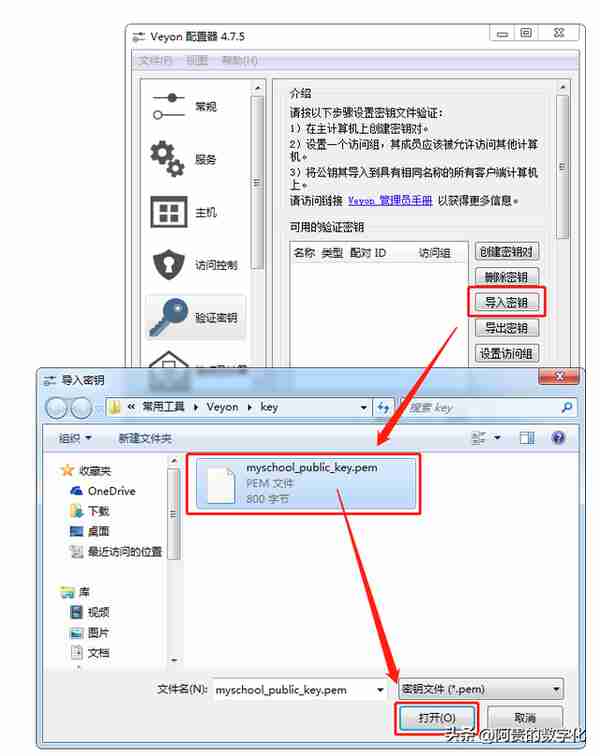
7、验证密钥文件名,默认即可。
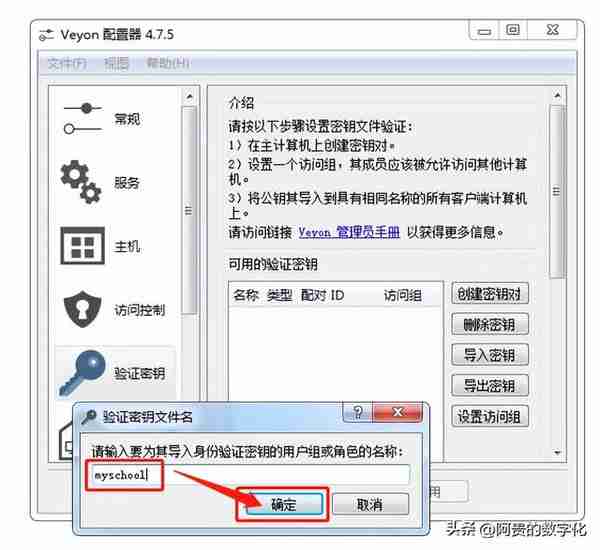
8、“导入密钥”成功。

9、可用的验证密钥列表中已显示成功。
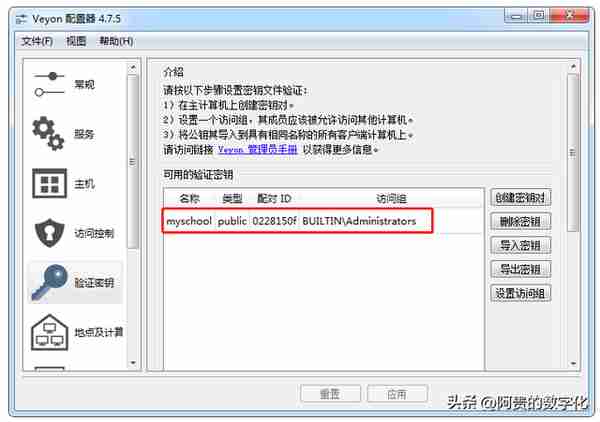
10、设置验证方法为“密钥验证”。
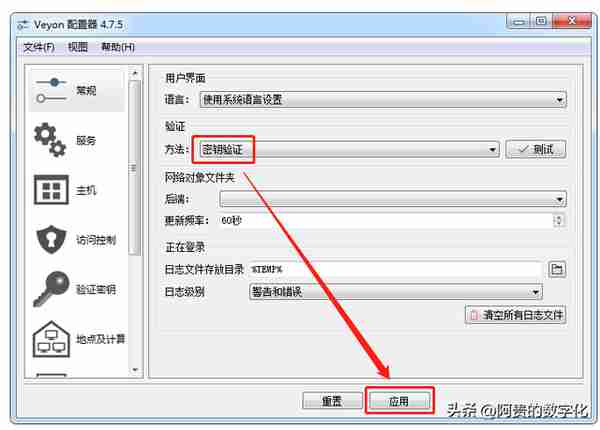
11、点击“应用”保存所有设置,重新启动Veyon服务。

12、记下客户端(学生机)的IP,后面连接要用到。
三、服务器端(教师机)连接客户端(学生机)的配置
以下内容在服务器端(教师机)上操作。
1、在“地点及计算机”,添加对应客户端(学生机)的名称和主机IP地址。如是机房那样大批量的客户端(学生机),建议通过命令行界面导入CSV。
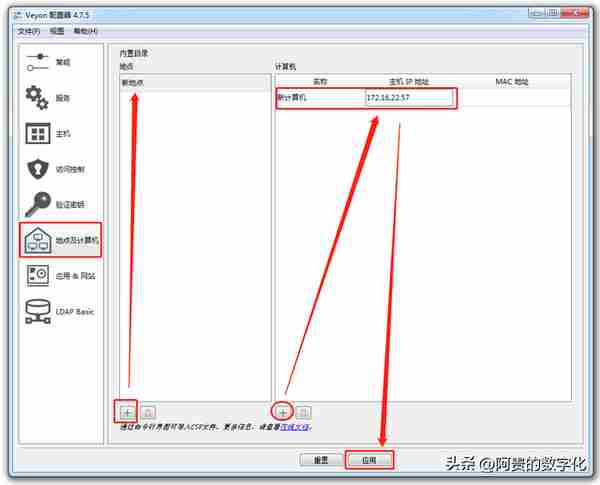
2、点击“应用”保存所有设置,重新启动Veyon服务。

3、在“地点及计算机”栏目,打勾对应的计算机,即可查看连接客户端(学生机)的界面,并进行操作。